چگونه سال «1400» را برای ارسال لیست بیمه وارد کنیم؟
- اگر قبلا از نرمافزار ListDisk استفاده میکردید و در سال جدید نمیتوانید 1400 را ثبت کنید مراحل زیر را طی کنید:
رفع مشکل تاریخ در نرم افزار ارسال لیست بیمه (1400)
در صورتیکه در حال حاضر برنامه تحت ویندوز کارفرمایان (ListDisk) روی سیستم شما نصب است:
- فقط کافیست فایل prjList را از اینجا دانلود کنید
- پس از دانلود، فایل را از حالت فشرده خارج کنید.
- سپس فایل درون ان را با نام prjList را کپی کنید.
- فایل را در مسیر نصب برنامه جایگزین فایل قبلی کنید.
- مسیر نصب برنامه معمولا C:\programFile\Tamin و یا C:\Program Files (x86)\Tamin میباشد. فایل کپی شده را در این مسیر پیست کنید. اگر با این اخطار که مواجه شدید " این فایل از قبل وجود دارد جایگزین شود؟" بله رو انتخاب کنید و جایگزینش کنید.
- دقت کنید برای ثبت سال 1400 در لیست بیمه در کادر مربوطه باید 00 وارد کنید.
- اگر shortcut برنامه را از قبل در desktop دارید، آن را حذف کنید و مانند تصویر زیر از مسیر نصب برنامه روی فایل prjList.exe کلیک راست کرده و گزینه SEND TO و سپس گزینه DESKTOP را انتخاب نمایید.
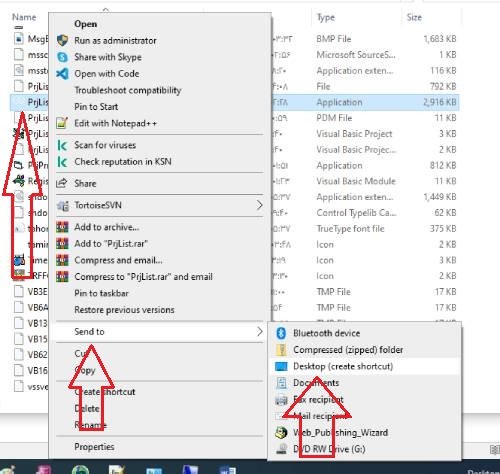
لینک دانلود نرم افزار Disk List برای ارسال لیست بیمه در ادامه مطلب + آموزش
حق بیمه سال 1400 صندوق بیمه اجتماعی
سطوح درآمدی مبنای وصول حق بیمهء بیمه شدگان صندوق بیمه اجتماعی کشاورزان، روستاییان و عشایر با تایید و تصویب هیات امنای سازمان تامین اجتماعی و صندوقهای تابعه وزرات تعاون، کار و رفاه اجتماعی و مدیرعامل صندوق بیمه اجتماعی ابلاغ گردید.
- براساس این ابلاغیه مبلغ درآمد ماهیانه افراد مبنای وصول حق بیمه است، افراد در سطح درآمدی 1 با درآمد ماهانه 650 هزار تومان، سالانه 390 هزار تومان پرداختی خواهد داشت.
- این میزان در سطح 2 ، با درآمد ماهانه 800 هزار تومان، 480 هزار تومان به طور سالانه خواهد بود.
- همچنین، افراد در سطح درآمدی سطح 3، با میزان 850 هزار تومان، سالانه 510 هزار تومان
- در سطح 4 با درآمد 900 هزار تومان سالانه 540 هزار تومان
- در سطح 5، با درآمد ماهانه یک میلیون تومان، سالانه 600 هزار تومان
- در سطح 6 ، با درآمد ماهانه یک میلیون و 150 هزار، سالانه 690 هزار تومان
- در سطح درآمدی 7 ، با درآمد یک میلیون و 450 هزار تومان سالانه 870 هزار تومان
- درسطح درآمدی 8 با میزان درآمد یک میلیون و 900 هزار تومان یک میلیون و 140 هزار تومان سالیانه حق بیمه پرداخت خواهد کرد.
** لازم به ذکر است که حق بیمه پرداختی بیمهشدگان در سطوح ابلاغی سال 1400 نسبت به سال 1399 به طور میانگین دارای 27 درصد رشد داشته است.

راهنمای ارسال لیست و پرداخت حق بیمه تامین اجتماعی
ثبتنام اولیه
- بعد از انجام مراحل ثبت نام کد کارگاهی و نام نویسی کارکنان، الزامی است در اولین مهلت قانونی مقرر نسبت به ارسال لیست بیمه ی کارکنان اقدام نمایید.
- به این نحو که می توان با در دست داشتن نام کاربری و رمز عبور، به سایت سازمان تامین اجتماعی به آدرس tamin.samt.ir مراجعه و نسبت به ارسال لیست بیمه ماهانه اقدام کنیم.
- سایت سازمان تامین اجتماعی فایل های ایجاد شده بیمه ماهانه کارگاه را دریافت، بررسی و تایید می کند و در نهایت پرداخت ها را ثبت و جزو سوابق بیمه ای کارگاه و کارکنان منظور می نماید.
- با مراجعه به این سایت، که درگاه مهم ارتباطی کارفرما و شعبه ی تامین اجتماعی است، در هر لحظه می توانید نسبت به مشاهده ی سوابق بیمه ای کارگاه و کارکنان و لیست های بیمه ی ماهانه ی ارسال شده مطلع شویم.
دانلود نرم افزار Disk List
کارفرمایان و بیمه شدگان محترم میتوانند نرم افزار ارسال لیست حق بیمه تامین اجتماعی (نسخه 2.7 ) را از لینک ذیل دانلود کنند و بر روی کامپیوتر/ سیستم خود نصب نمایند و مراحل زیر را جهت تهیه لیست انجام دهند.
دریافت “راهنمای نصب نرم افزار ارسال لیست حق بیمه ۲٫۷ “
دریافت “راهنمای تنظیم زبان نرم افزار ارسال لیست حق بیمه ۲٫۷ “
دریافت دستورالعمل تولید فایلهای لیست حق بیمه کارفرمایان
دانلود به روز رسانی به نسخه 1400
جریمه دیرکرد ارسال لیست بیمه 1400
ضروری است لیست بیمه هر ماه، حداکثر تا آخرین روز ماه بعد تنظیم و پرداخت شود. در صورتی ارائه لیست بعد از این موعد صورت گیرد، مشمول 10 درصد جریمه دیرکرد خواهد شد.
- به عنوان مثال، کارکرد فروردین ماه 1400 (1400/01/01 لغایت 1400/01/31) از روز 1 اردیبهشت لغایت 31 اردیبهشت 1400 قابل ثبت است. در صورتی که ثبت این لیست، پس از این تاریخ صورت پذیرد، مشمول جریمه خواهد شد.
جریمه دیرکرد پرداخت لیست بیمه 1400
در صورتی که لیست بیمه در موعد مقرر پرداخت نشود، مشمول 2 درصد جریمه دیرکرد پرداخت خواهد شد.
شش ماه اول سال:
- حق بیمه عبارت است از : ضرب دستمزد روزانه * تعداد روزها * درصد بیمه
از این رو، حق بیمه در شش ماه اول با توجه به ماههای 31 روزه متفاوت از شش ماه دوم سال است.
شش ماه دوم سال:
- حق بیمه در 5 ماه نخست شش ماهه دوم سال 30 روزه و در اسفند ماه 29 روزه محاسبه
مراحل تهیه لیست بیمه تامین اجتماعی
1. ثبت اطلاعات و مشخصات کارگاه
2. ثبت اطلاعات پرسنل
3. از منوی عملیات ایجاد لیست ماهیانه
4. ثبت ریزکارکرد
5. تهیه دیسکت
راهنمای تهیه لیست بیمه کارکنان تامین اجتماعی
- ابتدا آخرین نسخه نرم افزار بیمه ( نسخه 2.7 )را جهت تنظیم لیست دانلود نموده و بر روی سیستم خود نصب نمایید.
- سپس روی آیکون ListDisk کلیک نموده و برنامه را اجرا نمایید. محیط برنامه بدین شکل است:
ثبت مشخصات کارگاه
- در مرحله اول ارسال لیست بیمه تامین اجتماعی بر روی اطلاعات پایه کلیک کرده و گزینه مشخصات کارگاه را انتخاب نمایید.
- در فرم مشخصات کارگاهها روی گزینه جدید کلیک نمایید.
- فرم برای ورود اطلاعات کارگاه باز میشود.
- شما باید تصویری مشابه تصویر زیر مشاهده کنید.
- اطلاعات این قسمت را باید به شکل زیر وارد کنید:
کد کارگاه :ابتدا کد کارگاه که عددی 10 رقمی است را وارد نمایید. که سه رقم سمت چپ نشان دهنده کد شعبه و سه رقم بعدی شغل و فعالیت کارگاه و چهاررقم بعدی تعداد فراوانی میباشد.
برای مثال در کد 0026340085 از سمت چپ 002 کد شعبه 29 تهران، 634 مربوط به شغل خواروبارفروشی و 0085 فراوانی است.
ردیف پیمان : اگر پیمانکار هستید و قرارداد دارید با توجه به ردیف پیمان آن را وارد نمایید در غیراینصورت نیازی به وارد کردن این قسمت نیست و بصورت اتوماتیک پس از ذخیره، سه صفر 000 ثبت میگردد.
نام کارگاه : با توجه به نوع فعالیت و زمینه کاری آن را تکمیل نمایید. بعنوان مثال: مطب، دوزندگی، مکانیکی، آهن فروشی، تراشکاری، فرش فروشی و...
نام کارفرما :نام صاحب کار و دارنده جواز کسب را وارد نمایید. اگر شرکت هستید نام شرکت را وارد نمایید.
آدرس کارگاه : نام شهر و خیابان و کوچه و پالک و ... )الزامی برای تکمیل بودن آدرس وجود ندارد، بعنوان مثال میتوانید فقط نام شهر و خیابان را وارد نمایید.
نرخ حق بیمه : تکمیل این قسمت الزامی نیست و می توانید از آن عبور کنید.
ثبت مشخصات کارکنان
• از منوی اطلاعات پایه، بر روی مشخصات کارکنان کلیک نمایید.
- فرم زیر نمایش داده میشود.
-
بر روی گزینه جدید کلیک نمایید. فرم برای ورود اطلاعات باز میشود:
شماره بیمه : ابتدا شماره بیمه را (هشت رقم از سمت چپ) وارد نمایید. کلید Enter را بزنید. به ستون بعدی یعنی شماره پرسنلی هدایت میشوید. توجه داشته باشید دو صفر قبل از هشت رقم شماره بیمه را نرم افزار بصورت اتوماتیک اضافه میکند.
شماره پرسنلی :شماره پرسنلی را وارد نمایید. هر عددی میتواند باشد برای مثال می توانید از 1 شروع کنید.
نام : نام بیمه شده را طبق شناسنامه وارد نمایید.
نام خانوادگی : نام خانوادگی بیمه شده را طبق شناسنامه وارد نمایید.
نام پدر : نام پدر بیمه شده را وارد نمایید.
جنسیت : جنسیت بیمه شده را مشخص نمایید. به صورت پیش فرض مرد انتخاب شده است.
تاریخ تولد : تاریخ تولد بیمه شده را وارد نمایید. تاریخ تولد را از چپ به راست بدون در نظر گرفتن جداکننده / وارد نمایید. بعنوان مثال وقتی شما عدد 13580614 را از چپ به راست وارد نمایید نرم افزار بصورت اتوماتیک جداکننده را درج میکند.
شغل : شغل بیمه شده را با توجه به آنچه در زمان بازرسی ثبت شده است وارد نمایید. برای انتخاب شغل میتوانید بر روی علامت ذره بین کلیک نموده و عنوان شغل را وارد کنید. عنوان شغلی را انتخاب نمایید که در کد آن حروف به کار نرفته باشد. )مشاغلی که در کد شش رقمی آنها عالوه بر عدد، حروف نیز بکار رفته است مربوط به مشاغل سخت و زیان آور است( پیشنهاد میشود برای صرفه جویی در وقت، بدون آن که بر روی علامت ذره بین کلیک کنید، کد شغل را بصورت مستقیم وارد نمایید.
شماره شناسنامه :شماره شناسنامه بیمه شده را وارد نمایید.
شهر : شهر محل صدور شناسنامه را وارد نمایید.
کد ملی : کد ملی بیمه شده را بدون در نظر گرفتن خط تیره از چپ به راست وارد نمایید. اگر به صحت اطلاعات وارد شده اطمینان دارید، در قسمت بالای فرم بر روی گزینه ثبت کلیک نمایید. اگر تمام موارد را رعایت کرده باشید مشخصات بیمه شده ثبت خواهد شد.
لطفا به چند نکته توجه فرمایید:
- اگر شماره بیمه را بیشتر از 8 رقم وارد کرده باشید، در هنگام ثبت، پیغام خطا مشاهده خواهید کرد.
- اگر کد ملی اشتباه باشد در هنگام ثبت، نرم افزار خطای کد ملی را به شما اعلام خواهد کرد. البته نرم افزار، ساختار کد ملی را بررسی میکند و در مورد تعلق آن به شخص بیمه شده، بررسی صورت نمیگیرد. یعنی احتمال دارد ساختار کد ملی درست باشد ولی متعلق به شخص دیگری باشد و به اشتباه وارد شده باشد پس دقت لازم را داشته باشید.
- موارد شماره دار و عنوان شده، جزواطلاعات اجباری لیست میباشد. اگر هر یک از 11 مورد را وارد ننمایید فرم شما ثبت نخواهد شد. بقیه موارد مانند: شماره مسلسل شناسنامه، بخش محل صدور، محل تولد و قسمتاطلاعات تکمیلی مانند: تحصیالت، رشته تحصیلی، کد پستی و ... بصورت اختیاری میباشد.
- در سازمان تامین اجتماعی ثبت اطلاعات هویتی بیمه شدگان )نامنویسی و شماره بیمه انفرادی( بر اساس شناسنامه صورت میگیرد. سعی نمایید ثبت مشخصات کارکنان را بر اساس شناسنامه انجام دهید. )در برخی موارد، در شناسنامه و کارت ملی شخص بیمه شده مغایرت مشاهده شده است.
- اگر دفترچه بیمه دارید ولی اطلاعات آن )بعنوان مثال: نام خانوادگی دارای پسوند یا پیشوند( با شناسنامه شما مغایرت دارد، سعی نمایید در اولین فرصت به واحد نامنویسی شعبه جهت اصالح اطلاعات هویتی مراجعه نمایید. عملیات لیست ماهانه و ریز کارکرد قبل از این که به این بخش بپردازیم، توجه به چند نکته ضروری است:
- اگر شغل یا کارگاه شما دارای دستمزد مقطوع میباشد )مانند: خواروبار فروشی، درب و پنجره سازی آهنی و آلومینیومی، مکانیکی، قنادی، نجاری، پوشاک فروشی و ...( میبایست از دستمزد روزانه بیمه شده یا بیمه شدگان شاغل در کارگاه خودبا توجه به عنوان شغلی تعیین شده در زمان بازرسی مطلع باشید. بعنوان مثال دستمزد کارگر ساده، فروشنده، حسابدار و استادکار با یکدیگر متفاوت است.
- در هنگام بازرسی از کارگاه، یک نسخه از برگه بازرسی توسط بازرس سازمان به کارفرما یا نماینده وی تحویل داده می شود. و معموال عنوان شغلی و وضعیت هر یک از بیمه شدگان در آن قید میگردد. برگه بازرسی بهترین منبع برای تنظیم لیست بیمه است لذا همواره به آن توجه داشته باشید.
- میتوانید برای اطلاع از عنوان شغل و دستمزد روزانه به واحد بازرسی و یا درآمد شعبه تامین اجتماعی مراجعه نمایید. اما اطلاعاتی که از طرف سازمان به شما داده میشود مطمئن تر است و از بروز هرگونه خطا جلوگیری میکند. اگر عنوان شغل و بدنبال آن دستمزد را به اشتباه وارد نمایید و مبلغ فیش پرداختی صحیح نباشد قطعا جریمه را همراه خواهد داشت و دچار مشکل خواهید شد. پس دقت لازم را در موارد یاد شده داشته باشید.
- پیشنهاد میشود برای جلوگیری از اشتباه، فیش حق بیمه پرداختی قبلی را )در صورت موجود بودن( با آنچه که اکنون تنظیم میکنید مقایسه نمایید اگر مطابقت داشت مراحل را دنبال نمایید و پس از تهیه دیسکت و ارسال اینترنتی، فیش خود را دریافت نموده و آن را پرداخت نمایید. البته راه دیگری نیز برای مطمئن شدن از صحت عملکرد خود وجود دارد: اولین فیش دریافتی اینترنتی را با شعبه چک نموده و بعدا آن را پرداخت نمایید.
- دستمزد مقطوع در شهرهای بزرگ و با جمعیت بیش از 500/000 نفر با شهرهایی که جمعیت آن کمتر از پانصد هزار نفر است، تفاوت دارد. با توجه به شهری که در آن قرار دارید دستمزد روزانه مقطوع را جای گذاری نمایید. بعنوان مثال دستمزد روزانه کارگرساده ، 626،505 ریال می باشد.
تنظیم لیست ماهانه
- از منوی عملیات، بر روی گزینه لیست ماهانه کلیک نمایید.
- در صفحه نمایش داده شده شکل زیر بر روی گزینه جدید کلیک نمایید.
- در فرم نمایش داده شده،اطلاعات خواسته شده را به ترتیب وارد نمایید.
- لازم به ذکر است لیست بیمه ای تنظیم شده برای یک بیمه شده است.
کد کارگاه: کد کارگاه 10 رقمی را وارد نمایید. البته میتوانید بر روی آیکون دوربین کلیک نموده و کارگاه را انتخاب نمایید.
ردیف پیمان: ردیف پیمان را وارد نمایید. برای تمامی کارگاه ها سه صفر 000 میباشد و فقط برای پیمانکاران ردیف پیمان در نظر گرفته میشود. اگر کد کارگاه و ردیف پیمان را صحیح وارد کرده باشید، اطلاعات کارگاه نمایش داده میشود.
سال: سال 99 را وارد نمایید.
ماه: ماه مورد نظر را وارد نمایید. به عنوان مثال برای فروردین 01 وارد نمایید.( لطفا توجه نمایید طبق قانون سازمان تامین اجتماعی در هر ماه، لیست ماه قبل ارسال میگردد. برای مثال در اردیبهشت ماه، لیست بیمه فروردین ماه ارسال میگردد و فیش حق بیمه آن نیز میبایست در اردیبهشت ماه پرداخت گردد. به استثنای کارگاههای مشمول کمک دولت که علاوه بر معافیت حق بیمه سهم کارفرما، میتوانند از مهلت دوماهه ارسال لیست بیمه و پرداخت حق بیمه استفاده نمایند.
- شماره لیست برای تمامی ماهها 01 است و تغییری نمیکند. شماره لیست برای لیستهای متمم کاربرد دارد، بعنوان مثال در لیستهای برخی از ادارات دولتی استفاده میشود(. تعداد نفرات: تعداد نفرات بیمه شده را وارد نمایید. )منظور فقط بیمه شده اصلی میباشد و همسر و فرزندان جزو افراد تحت تکفل محسوب میشوند و در لیست بیمه قرار نمیگیرند.
جمع روزهای کارکرد: جمع روزهای کارکرد را وارد نمایید. به ماههای 31 ، 30 و 29 روزه توجه داشته باشید. اگر دو نفر 31 روز کارکرد دارند میبایست عدد 62 را وارد نمایید. ( جمع دستمزد روزانه: جمع دستمزد روزانه را وارد نمایید. )اگر بیمه شده بیش از یک نفر است، دستمزد روزانه آنها را جمع نموده و وارد نمایید(. جمع دستمزد ماهانه: جمع دستمزد ماهانه را وارد نمایید. )روزهای کارکرد × دستمزد
روزانه = دستمزد ماهانه( اگر بیمه شده بیش از یک نفر است، دستمزد ماهانه را برای هر یک محاسبه کرده و جمع آنها را وارد نمایید.
جمع مزایای ماهانه: جمع مزایای ماهانه مشمول را وارد نمایید. محاسبه حق بیمه در زیر نحوه محاسبه حق بیمه در نرم افزار را توضیح داده ایم. مطالب این قسمت را با دقت بخوانید چرا که اشتباه در این قسمت خسارات سنگینی را به شما تحمیل می کند. حق بیمه هر شخص بصورت قانونی (عادی، آزاد) 30 %دستمزد ماهانه است که 7 %سهم بیمه شده، 20 %سهم کارفرما ، 3 %بیمه بیکاری است که آن
را هم کارفرما پرداخت مینماید. زمانیکه جمع دستمزد ماهانه را وارد مینمایید، نرم افزار بطور اتوماتیک 30% حق بیمه را بصورت تفکیکی )موارد 10و11و12 )محاسبه کرده و جای گذاری مینماید. علت تفکیک این است که بتوانید حق بیمه را با توجه به درصد و میزان تعیین شده از طرف سازمان، بصورت دستی تغییر دهید و لیست بیمه خود را تنظیم نمایید. در هنگام انجام تغییرات به موارد زیر دقت کنید:
- برخی از بیمه شدگان مانند جانبازان محترم، از پرداخت حق بیمه سهم بیمه شده یعنی 7 %معاف هستند که در این صورت حق بیمه سهم بیمه شده محاسبه شده توسط نرم افزار را حذف کرده و عدد صفر را وارد مینماییم. درغیراینصورت حق بیمه سهم بیمه شده برای تمامی بیمه شدگان 7 %بوده و نیازی به تغییر ندارد و هرآنچه نرم افزار محاسبه مینماید درست است. )عدد سهم بیمه شده می بایست بدون اعشار باشد.( برخی از ها مشمول کمک دولت هستند و از معافیت سهم کارفرما برخوردارند. در اینصورت حق بیمه سهم کارفرما محاسبه شده توسط نرم افزار را حذف نموده و عدد صفر را وارد مینماییم. همچنین برخی از کارفرمایان برای بیمه شدگان خود از ماده 80 استفاده کرده و مشمول تخفیف هستند که این تخفیف برای سال 95 ،10 %میباشد. یعنی بجای 20 درصد حق بیمه سهم کارفرما، 10 %پرداخت مینمایند. برای این منظور نیز میبایست سهم کارفرما را بصورت دستی محاسبه نموده و وارد نمایید. )
- سهم کارفرما برای بیمه شده ماده 80 = 10 × %دستمزد و مزایای ماهانه( • کارگاه هایی که نسبت بیمه شده با کارفرما بصورت زن و شوهر بوده یا بصورت فرزند و والدین و بالعکس باشد، شامل بیمه بیکاری نمیشود و بیمه بیکاری را صفر وارد مینماییم. درغیراینصورت (اگر نسبت بیمه شده با کارفرما شامل موارد فوق نباشد( بیمه بیکاری لحاظ میگردد و هر آنچه که نرم افزار بصورت اتوماتیک 3درصد دستمزد ماهانه) محاسبه کرده است صحیح است. البته اگر در لیست شما، سهامداران شرکت )مدیرعامل و اعضای هیئت مدیره( و یا کارفرما وجود دارد، بیمه بیکاری شامل آنها نمیشود و میبایست مبلغ بیمه بیکاری آنها را از سایر بیمه شدگان کسر نمایید. )بیمه بیکاری= 3 × %دستمزد ماهانه
** نکته : فرض بر اینکه کارفرما(صاحب پروانه کسب) والدین باشند و بیمه شده فرزند آنها باشد، طبق قانون، بیمه بیکاری شامل کارگاه و بیمه شده نمیشود و بیمه بیکاری را صفر وارد مینماییم. حال اگر شخصی غیر از همسر و فرزند کارفرما به بیمه شدگان این کارگاه اضافه شود در این صورت بیمه بیکاری شامل هر دو بیمه شده میشود و برای هر دو نفر میبایست منظور شود. اکنون با توجه به توضیحات فوق موارد 10 و 11 و 12 را که در عکس مشخص شده، تنظیم نموده و آن را ثبت نمایید و سپس بر روی گزینه خروج کلیک نمایید.
ثبت ریز کارکرد
- پس از تنظیم لیست ماهانه، نوبت ثبت ریز کارکرد است. منظور از ریز کارکرد، مشخص نمودن روزهای کارکرد بیمه شده یا بیمه شدگان در ماه مورد نظر و همچنین ثبت دستمزد روزانه است.
- بعنوان مثال اگر بیمه شده ای استراحت پزشکی یا ترک کار داشت میبایست در ریز کارکرد اعمال شود و لیست ماهانه بر اساس ریز کارکرد تنظیم شود. البته برای پیشگیری از مغایرت، میبایست هر آنچه که در لیست ماهانه تنظیم کرده اید در ریز کارکرد ثبت نمایید یا اینکه لیست ماهانه را بر اساس ریزکارکرد تغییر دهید و آن را ویرایش نمایید.
- گزینه ریز کارکرد را کلیک نمایید.
در فرم نمایش داده شده بر روی گزینه جدید کلیک نمایید. فرم زیر نمایش داده میشود:
- همان طور که ملاحظه میفرمایید در این فرم، 4 گزینه توسط شما مشخص میشود:
- شخص بیمه شده می توانید بر روی آیکون دوربین کلیک نموده و شخص بیمه شده را انتخاب نمایید.
- روزهای کارکرد ، دستمزد روزانه ، مزایای ماهانه مشمول مستمر. منظور از کادرهای سبز این است که وقتی موارد 1 و 2 و 3 و 4 را وارد مینمایید، نرم افزار بصورتاتوماتیک سایر اطلاعات را نمایش میدهد.
- بعنوان مثال زمانی که شخص بیمه شده را مشخص مینمایید، تمامی اطلاعات وی نمایش داده میشود. طراحی این فرم فرصت مناسبی برای چک کردن اطلاعات در اختیار شما قرار میدهد اطلاعات کارگاه، اطلاعات بیمه شده، روزهای کارکرد و دستمزد. اگر موارد 1 تا 4 را وارد کرده اید بر روی گزینه ثبت کلیک نمایید. پیغام ”ریزکارکرد جدید ثبت شد“ نمایش داده میشود. بر روی تایید کلیک نمایید.
- فرم مجددا آماده ثبت ریز کارکرد بیمه شده بعدی میشود، اگر بیمه شده یک نفر است بر روی گزینه خروج کلیک نمایید و از ریز کارکرد خارج شوید. در غیراینصورت ریزکارکرد بیمه شده بعدی را مشخص نمایید و... پس از انجام چهار مرحله فوق، نوبت به آخرین مرحله یعنی ”تهیه دیسکت“ میرسد.
- پس از تهیه دیسکت دو فایل به نامهای DSKKAR00.dbf که حاویاطلاعات کارگاه و DSKWOR00.dbf که حاوی اطلاعات بیمه شدگان میباشد، ایجاد میشود.
- با ارائه این دو فایل از طریق سی دی و یا از طریق ارسال اینترنتی به شعبه مربوطه سازمان تامین اجتماعی، میتوانید فیش خود را دریافت نموده و حق بیمه کارگاه خود را پرداخت نمایید.
تهیه دیسکت
- برای ایجاد دو فایل حاوی لیست بیمه (منوی عملیات، گزینه لیست ماهانه) برروی گزینه تهیه دیسکت کلیک نمایید:
- در ابتدای مکانیزه شدن لیست بیمه، ارائه لیست به شعب سازمان تامین اجتماعی بر روی دیسکت انجام میشد. به همین دلیل نرم افزار به صورت پیش فرض ابتدا مسیر DSKKAR00.dbf:\A و DSKWOR00.dbf :\A را نمایش میدهد.
- A : معرف درایو فالپی دیسک در کامپیوتر میباشد. ( پس از مدتی سی دی جای دیسکت را گرفت و دو فایل ایجاد شده توسط نرم افزار بر روی سی دی رایت میشد و به شعبه مربوطه ارائه میشد تا اینکه سازمان تامین اجتماعی که ابتدا در تهران و سپس در شهرهای بزرگ این کار را اجرایی کرده بود، دریافت مکانیزه لیست بیمه را به شعب کل کشور اعلام کرد. پس از گذشت چند سال از ارائه لیست بیمه بر روی سی دی، در حال حاضر ارسال لیست و پرداخت حق بیمه بصورت اینترنتی نیز انجام میشود که خدمات مکانیزه و غیرحضوری سازمان تامین اجتماعی را تکمیل کرده و باعث صرفه جویی در وقت و هزینه کارفرمایان و بیمه شدگان شده است.
گزینه اول : مسیر فایل لیست ماهانه را مشخص نمایید. بر روی علامت ... کلیک نموده و محل ذخیره فایل را مشخص نمایید. بعنوان مثال میتوانید در یکی از درایوها فولدری بنام list بسازید و دو فایل را در آن فولدر ایجاد نمایید. توجه داشته باشید که برای رایت بر روی سی دی یا ارسال اینترنتی، مسیر را به یاد داشته باشید
گزینه دوم : مسیر فایل ریزکارکرد را مشخص نمایید. وقتی مسیر را برای فایل قبلی انتخاب نمودید دیگر نیازی به انتخاب مسیر جدید نیست. فقط روی ... کلیک نمایید ودر صفحه ای که نمایش داده میشود گزینه open را کلیک نمایید. این کار بدین معناست که هر دو فایل لیست ماهانه و ریزکارکرد در یک مسیر ایجاد شوند. حال بر روی گزینه ”قبول“ کلیک نمایید. اگر لیست ماهانه تعداد نفرات و روزهای کارکرد و
دستمزد روزانه و ... و ریز کارکرد را بطور صحیح تنظیم کرده باشید با پیغام ”عملیات انتقالاطلاعات به دیسکت با موفقیت انجام شد.“ مواجه میشوید.
- کار شما در اینجا تمام است.
- حال میتوانید این دو فایل را که حاوی لیست بیمه شما میباشد، بصورت اینترنتی به شعبه ارسال و فیش حق بیمه خود را دریافت نموده و آن را پرداخت نمایید.
- یا در صورت لزوم فایل را بر روی سی دی رایت نموده و به شعبه یا کارگزاری تحویل دهید. گاهی ممکن است در هنگام تهیه دیسکت خطای مغایرت نمایش داده شود که در این صورت میبایست جهت رفع آن اقدام نمایید. بعنوان مثال: تعداد نفرات در ریز کارکرد 2 نفر است ولی در لیست ماهانه به اشتباه 1 نفر وارد شده است.
- بعد از آماده سازی فایل باید در سامانه samt.tamin.ir فایل هارا بارگذاری و به شعبه ارسال کنید.
راهنمای ارسال اینترنتی لیست بیمه در سامانه تامین اجتماعی
راهنمای ارسال اینترنتی لیست بیمه در سامانه بعد از تهیه دیسکت توسط نرم افزار مراحل زیر را انجام دهید:
1 -به آدرس اینترنتی samt.tamin.ir مراجعه نمایید.
2 -شماره یا کد ملی کارفرما یا نماینده را در بخش نام کاربری و رمز عبور که شامل عدد و حروف است را ثبت نمایید.
- نام کاربری و رمز عبور پس از تکمیل فرم تعهد نامه مربوطه توسط کارفرما یا نماینده قانونی وی از طریق ارسال پیامک به ایشان اطلاع داده می شود.
- توجه نمایید که حتماً کلید CAPS LOCK روشن و صفحه کلید حتماً به صورت انگلیسی (EN ) باشد.
- اگر پس از این مرحله با صفحه پایین جهت تغییر رمز مواجه شدید طبق دستورالعمل زیر اقدام کنید:
- در سطر کلمه عبور قدیم، رمز اینترنتی چاپ شده را ثبت نمایید.
- در سطر کلمه عبور جدید، (رمز مورد نظرتان را وارد نمایید. )جهت تقویت رمز، میتوانید از ترکیب عدد و حروف استفاده نمایید.
- در سطر نام کلمه عبور جدید، رمز مورد نظرتان را مجددا ثبت کنید و در نهایت بر روی گزینه ”تغییر کلمه عبور“ کلیک نمایید.
- از منوی عملیات لیست بیمه، گزینه بارگذاری لیست بیمه را انتخاب نمایید.
3 -در صفحهای که مشاهده میکنید نام و کد کارگاه و شعبه مورد نظر را مشاهده خواهید کرد. فایل DSKKAR00.dbf را برای اطلاعات ماهیانه کارگاهتان و فایل DSKWOR00.dbf را برای اطلاعات ماهیانه بیمه شدگان (پرسنل بیمه شده) انتخاب کنید و بر روی کلید بارگذاری کلیک نمایید.
4 -صفحهای پیش روی شما قرار میگیرد که شامل اطلاعات کارگاه، اطلاعات کارفرما، دستمزد، مبلغ حق بیمه، شماره لیست و غیره است. اگر از اطلاعات لیست بیمه را تایید میکنید بر روی گزینه ارسال به شعبه کلیک کرده، پیغامی که نمایش داده میشود را تایید نموده و جهت پردازش اطلاعات اندکی صبر کنید.
5 -از منوی عملیات لیست بیمه، گزینه ”مشاهده فهرست لیستها“ را انتخاب نمایید
6 -در صفحهای که مشاهده میکنید اگر وضعیت درخواست در حالت تایید نهایی بود در بخش انتهای جدول روی علامت ذره بین کلیک کنید.
7 - مشخصات لیست برای شما قابل مشاهده است و در پایین مشخصات گزینه دریافت برگ پرداخت را انتخاب کنید. اندکی به بخش پایین صفحه بروید. برگ پرداخت مربوط به لیست ارسالی را مشاهده خواهید نمود.
- با کلیک بر نسخه چاپی آن را انتخاب کنید. برگ پرداخت (فیش حق بیمه) در فرمت فایل pdf قابل دانلود است.
- در این مرحله میتوانید فایل مربوطه را پرینت بگیرید و حتما شناسه پرداخت را یادداشت نموده و به صورت غیر حضوری از طریق آدرس زیر حق بیمه خود را پرداخت کنید:
- sep.shaparak.ir/privateipg/tamin
رفع مشکل تاریخ در نرم افزار ارسال لیست بیمه (1400)
- باتوجه به اینکه در نسخه 2.7 نرم افزار ارسال لیست بیمه نمیتوان تاریخ 1400 را وارد کرد. لذا برای رفع این مشکل باید جدیدترین نسخه نرم افزار را نصب کنید و با استفاده از این نسخه عملیات ارسال لیست بیمه را انجام دهید.
- در صورتیکه در حال حاضر برنامه تحت ویندوز کارفرمایان (ListDisk) روی سیستم شما نصب میباشد.
- -نیاز به نصب مجدد برنامه نیستو فقط کافیست فایل prjList رادر مسیر نصب برنامه جایگزین فایل قبلی شود (کپی شود) مسیر (پیشفرض) که برنامه در آن نصب شده است
C:\programFile\Tamin
و یا
C:\Program Files (x86)\Tamin
نکات مهم ارسال لیست بیمه از طریق اینترنت
همواره به گزینه وضعیت درخواست توجه داشته باشید. وضعیت درخواست، پیگیری شما را تسهیل خواهد کرد و شامل 5 وضعیت است:
- وضعیت غیرقابل ارسال (به رنگ قرمز): لیست بیمه دارای خطا است. معموال کد کارگاه اشتباه وارد شده است. لیست بیمه را حذف کنید و مجددا اقدام نمایید.
- خطاهای سایت شامل دو مدل خطاست:
1 .بازدارنده
2 .هشدار
خطاهای بازدارنده اجازه ارسال اطلاعات را نمیدهند ولی موارد هشدار صرفاً جهت اطلاع بوده و در صورت ارسال اطلاعات و اشتباه بودن آن عواقب به عهده شرکت خواهد بود.
- ثبت اولیه (به رنگ آبی) :در این حالت، لیست بیمه در سیستم ثبت شده است و شما میتوانید آن را حذف نمایید و یا به شعبه ارسال گردد.
- ارسال به شعبه :دراین حالت یا وضعیت، لیست بیمه برای پردازش اطلاعات به شعبه ارسال شده است؛ فرایند پردازش حداقل چند دقیقه به طول میانجامد. در صورتی که نهایتاً پس از 24 ساعت وضعیت لیست تغییر نکرد، میتوانید با شماره تلفن 1420 تماس حاصل نمایید. پس از مشاهده وضعیت ارسال به شعبه شما میتوانید از منوی عملیات لیست بیمه، گزینه مشاهده فهرست لیستها، ادامه وضعیت لیست ارسال شده خود را پیگیری نمایید و از وضعیت آن آگاه شوید.
- عدم تایید نهایی :در این وضعیت پردازش لیست بیمه در شعبه با خطا یا error مواجه شده است؛ پس از یررسی و حل و فصل خطاها، لیست را مجدداً آپلود یا بارگذاری کنید. همچنین میتوانید از طریق شمارههای اعلام شده خطا را پیگیری نمایید.
1 . نام کارگاه اشتباه انتخاب شده است – مربوط به شرکتهای پیمانکاری
2 . نام کارگاه اشتباه انتخاب شده است – تغییر مدیر عامل شرکت و اعلام کد ملی مدیر عامل قبلی در شرکتی دیگر به عنوان مدیر عامل )مراجعه به بیمه و پر کردن فرم مربوط به اصالح اطلاعات مدیر عامل و تحویل آن به شعبه و دریافت شناسه و پسورد جدید برای ورود به سایت
3 . اشتباه در ثبت نام یکی از پرسنل توسط کاربران بیمه – عدم ثبت نام به علت باطل نکردن دفترچه بیمه قبلی فرد که تحت تکفل یکی از والدینیا همسر خود بوده وبه نام خود شماره بیمه ندارد. )مراجعه فرد مربوطه به شعبه بیمه فردی که تحت تکفلش قرار دارد و ابطال دفترچه قبلی و دریافت کد به نام خودش
4 . عدم مطابقت اطلاعات کلی لیست با ستونهای لیست ارسالی در ابتدای متن اشاره شد که 2 فرم بارگذاری میگردد می توان از نرم افزار DBF Reeder استفاده و دادهها را کنترل کرد.
5 . تغییر و یا اشکال در اطلاعات یکی از پرسنل قدیمی که با ارسال نامه و مراجعه به شعبه بیمه اصالح میگردد
- تایید نهایی : در این وضعیت، پردازش لیست بیمه در شعبه مورد نظر با موفقیت انجام شده است و شما میتوانید برگ پرداخت (فیش حق بیمه) را دریافت کنید.








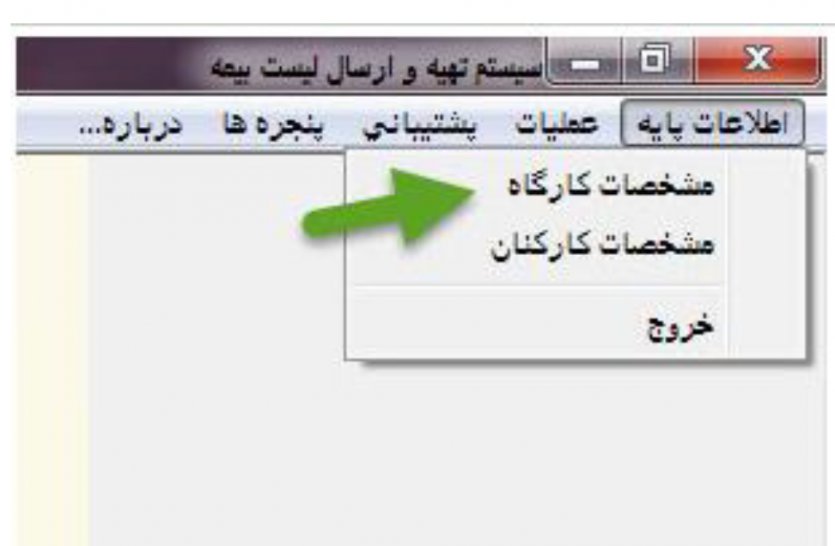

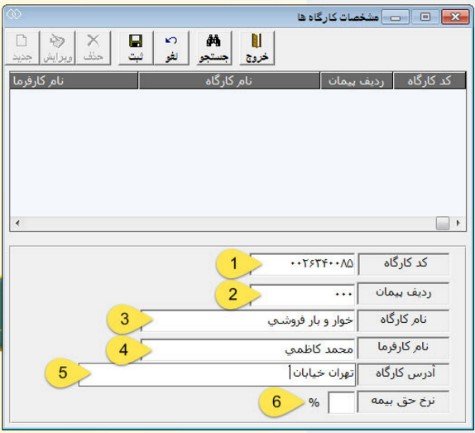

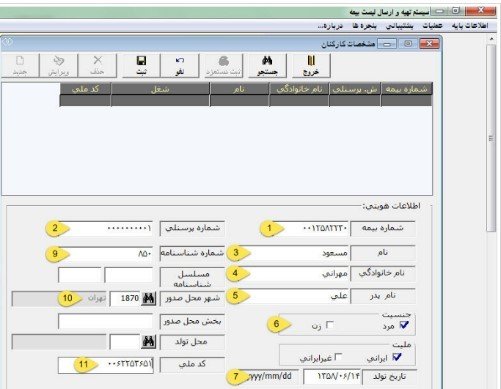


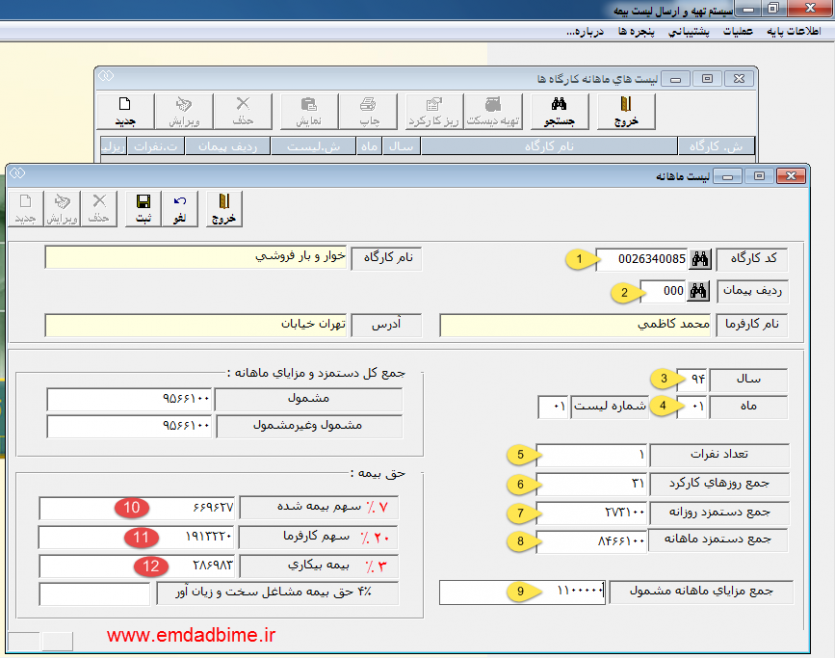

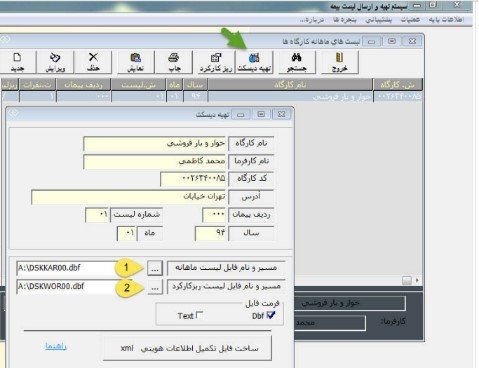





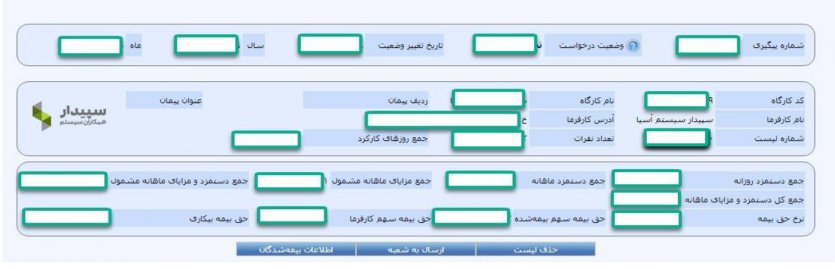
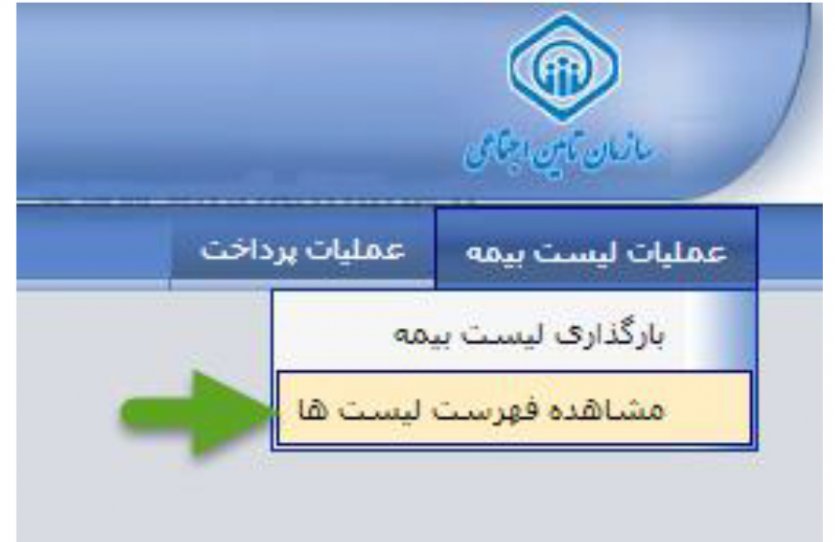

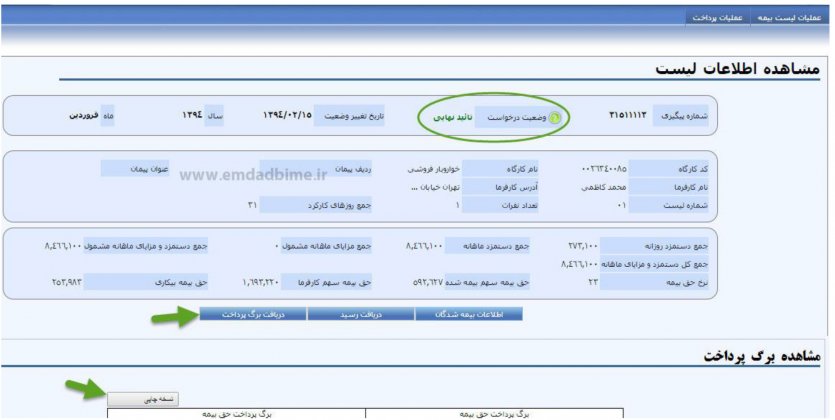
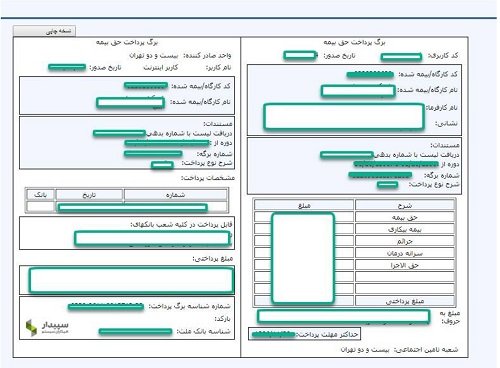























دیدگاهها
سلام
این برنامه تو سال 1400 کاربردی نداره یعنی تاریخ 1400 نداره بعد 99 که دوتا صفر بزنی میزنه 1300
سلام بله ، برای ردیف 00 وارد کنید ولی حتما نسخه جدید نرم افزار ارسال لیست بیمه رو دانلود کنید در این صفحه که بتونید تاریخ 1400 رو داشته باشید .
با سلام و عرض
تاریخ امسال رو چه شکلی باید وارد کنیم
ممنونم
سلام- برای ردیف سال 00 وارد کنید ولی حتما نسخه جدید نرم افزار ارسال لیست بیمه رو دانلود کنید در این صفحه که بتونید تاریخ 1400 رو داشته باشید .
سلام سهم کارفرما تو نرم افزار 20 درصد حساب میشه
اما فک کنم الان 23 شده!!!!!!!!!!!!!!!!!!!
سلام
ممنون از راهنماییهاتون
برای ارسال لیست بیمه اردیبهشت ماه ، امکان استفاده از ماه قبل وجود ندارد و باید همه چیز را از اول تایپ نمود!
لطفا راهنمایی بفرمایید .
باتشکر
سلام
بله مشکل نرم افزار است که اطلاعات ماه های 00 کپی نمیشود!
چرا فایلها تو مسیر قبلی بارگزاری نمیشه؟هیچ خطایی نمیده ولی وقتی open را مبزنی چیزی سیو نمیشه!!!ممنون میشم راهنمایی کنید
باید هر بار مسیر مورد نظر را انتخاب کنید.
با سلام
این راه حل شما فقط برای قروردین 1400 کاربرد داشت و الان که میخواهم اردیبهشت 1400 را که ایجاد کنم ، کپی از ماه های قبل را که میزنیم ماه فروردین 1400 را جزء گزینه ها نمایش نمیدهد و عملا نمیتوان ماه فروردین را کپی کرد
ممنون میشم اگر راه حلی دارید اعلام کنید
متاسفانه در نسخه فعلی نرم افزار اطلاعات ماه های سال 00 کپی نمیشود و باید هر بار اطلاعات وارد شود. احتمالا نسخه اصلاح شده نرم افزار از سوی تامین اجتماعی معرفی میشود!
سلام.
ممنون از مطلب مفیدی که ارائه دادین.
میشه راهنمایی کنین که برای ماه جدید ریز کارکرد رو چجوری کپی کنیم و تو ماه جدید ثبت کنیم؟
مثال اینکه ماه فروردین رو ثبت کردیم و رد کردیم لیست بیمه ش رو. الان برای ماه اردیبهشت لیست ماهانه جدید رو ایجاد و تکمیل می کنیم ، برای ریز کارکرد چطوری از ماه قبل کپی کنیم توی ماه جدید؟
یادمه قبلا این نرم افزار یه گزینه کپی داشت برای این قسمت، ولی نرم افزار جدید که گفتین و دانلود کردم ، نمی تونم این گزینه کپی رو پیدا کنم.
اگه راهنمایی کنین ممنون میشم
متاسفانه در نسخه فعلی امکان کپی اطلاعات نیست. من فکر میکردم اگه ماه ها زیاد بشه میشه کپی کرد ولی بعد از 5 ماهم نمیشه! باید منتظر آپدیت نرم افزار موند!
با سلام
ایجاد سال 1400 درست شده
ولی
امکان کپی ریز نفرات از ماههای قبلی سال 1400 وجود نداره
ممنون میشم راهنمایی کنید
سلام. مشکل سال 1400 برای من برطرف شد ولی نمیتوانم برای تهیه لیست ماه جدید، کپی از ماههای قبل بگیرم.